河北大学版(第2版) 五年级全一册信息技术第9课禁止通行—绘制图形 教案
文档属性
| 名称 | 河北大学版(第2版) 五年级全一册信息技术第9课禁止通行—绘制图形 教案 |

|
|
| 格式 | doc | ||
| 文件大小 | 57.5KB | ||
| 资源类型 | 教案 | ||
| 版本资源 | 河北大学版 | ||
| 科目 | 信息技术(信息科技) | ||
| 更新时间 | 2022-03-12 16:57:37 | ||
图片预览

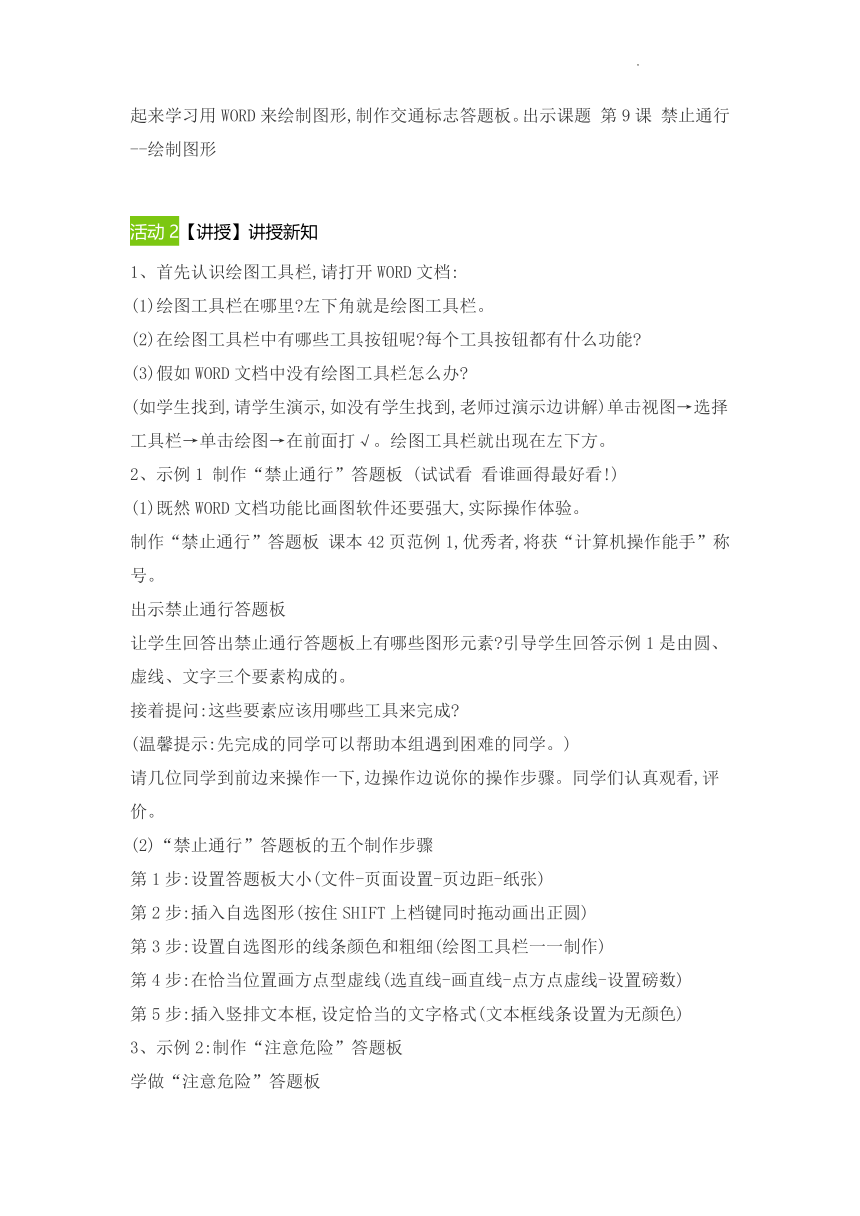
文档简介
禁止通行——绘制图形
教学目标 ( https: / / 1s1k.eduyun.cn / portal / redesign / index / index.jsp t=2&sdResIdCaseId=ff808081574da81101574f8d32a5180d" \l "## )
知识目标:
利用绘图工具直接绘制图形,学会组合图形。
能力目标:
能对图形进行基本操作,培养学生的分析、观察能力,学会自学的方法。
情感目标:
增强学生的交通安全意识,鼓励学生与他人合作、互相启发、共同完成教学任务。
( https: / / 1s1k.eduyun.cn / portal / redesign / index / index.jsp t=2&sdResIdCaseId=ff808081574da81101574f8d32a5180d" \l "## )
重点难点:
绘制图形并调整图形。 ( https: / / 1s1k.eduyun.cn / portal / redesign / index / index.jsp t=2&sdResIdCaseId=ff808081574da81101574f8d32a5180d" \l "## )
教学过程
活动1【导入】导入 ( https: / / 1s1k.eduyun.cn / portal / redesign / index / index.jsp t=2&sdResIdCaseId=ff808081574da81101574f8d32a5180d" \l "## )
1、同学们,我们现在生活条件越来越好了,私家车大量增加,驾驶员也是成千上万的产生。面对如此严峻的道路交通形势,我们更应该遵守交通规则,注意交通安全。
2、看看以下这些标志,大家认识吗
出示注意危险和禁止通行以及注意行人等交通标志。学生回答,老师总结。
交通标志作为一种基本的道路设施,在我们的生活中起着非常重要的作用,有了交通标志它们的无声指挥,交通才会更加通畅,我们也更加安全。
3、为了更好得宣传交通标志,就要把交通标志画出来,让更多的人了解、认识。一提到画出交通标志,同学们一定会想到画图软件。其实在WORD文档中有一个神奇的魔术盒――绘图工具,它的功能比画图软件还要强大很多哦。这节课我们一起来学习用WORD来绘制图形,制作交通标志答题板。出示课题 第9课 禁止通行--绘制图形
活动2【讲授】讲授新知 ( https: / / 1s1k.eduyun.cn / portal / redesign / index / index.jsp t=2&sdResIdCaseId=ff808081574da81101574f8d32a5180d" \l "## )
1、首先认识绘图工具栏,请打开WORD文档:
(1)绘图工具栏在哪里 左下角就是绘图工具栏。
(2)在绘图工具栏中有哪些工具按钮呢 每个工具按钮都有什么功能
(3)假如WORD文档中没有绘图工具栏怎么办
(如学生找到,请学生演示,如没有学生找到,老师过演示边讲解)单击视图→选择工具栏→单击绘图→在前面打√。绘图工具栏就出现在左下方。
2、示例1 制作“禁止通行”答题板 (试试看 看谁画得最好看!)
(1)既然WORD文档功能比画图软件还要强大,实际操作体验。
制作“禁止通行”答题板 课本42页范例1,优秀者,将获“计算机操作能手”称号。
出示禁止通行答题板
让学生回答出禁止通行答题板上有哪些图形元素 引导学生回答示例1是由圆、虚线、文字三个要素构成的。
接着提问:这些要素应该用哪些工具来完成
(温馨提示:先完成的同学可以帮助本组遇到困难的同学。)
请几位同学到前边来操作一下,边操作边说你的操作步骤。同学们认真观看,评价。
(2)“禁止通行”答题板的五个制作步骤
第1步:设置答题板大小(文件-页面设置-页边距-纸张)
第2步:插入自选图形(按住SHIFT上档键同时拖动画出正圆)
第3步:设置自选图形的线条颜色和粗细(绘图工具栏一一制作)
第4步:在恰当位置画方点型虚线(选直线-画直线-点方点虚线-设置磅数)
第5步:插入竖排文本框,设定恰当的文字格式(文本框线条设置为无颜色)
3、示例2:制作“注意危险”答题板
学做“注意危险”答题板
分析“注意危险”答题板,提出问题。
(1)同学们观察一下,“注意危险”答题板和“禁止通行”答题板有什么不同 “注意危险”标志中填充了什么颜色 怎样完成的
(2)怎样添加那个大大的感叹号,位置怎样调整呢 同学们试着做一做,有困难可以参考45页的操作步骤。
(3)学生演示操作后,师生共同点评。
请哪个同学能到前边来演示一下。边说边操作。到前面来做得好的直接获得操作能手的称号了!
制作“注意危险”答题板五步骤:
第1步:插入“分页符”,在第二页完成“注意危险”标志。
第2步:绘制正三角形,设置线条颜色黑,线形为6磅。
第3步:设置图形填充色为“浅橙色”。
第4步:使用“文本框”工具绘制,并调整位置。
第5步:将三角形和感叹号组合 选择对象――拖动――绘图――组合。
教师重点讲解:组合图形 边讲边示范操作。
我们一起来看一看“注意危险”这个交通标标志,它由感叹号和三角形组合而成,我们把感叹号放入文本框中,不使文本框遮盖住三角形,我们要把文本框的填充颜色设置成无填充颜色,线条颜色设置成无线条颜色。最后我们还要把感叹号和三角形组合在一起,这样便于移动它的位置。
活动3【练习】大显身手 小试牛刀 ( https: / / 1s1k.eduyun.cn / portal / redesign / index / index.jsp t=2&sdResIdCaseId=ff808081574da81101574f8d32a5180d" \l "## )
课本48页才是我们大显身手的机会 ,让我们好好地表现吧!
活动4【测试】你学会了吗? ( https: / / 1s1k.eduyun.cn / portal / redesign / index / index.jsp t=2&sdResIdCaseId=ff808081574da81101574f8d32a5180d" \l "## )
(1)插入自选图形的方法。
(2)修饰自选图形。
(3)组合自选图形。
教师小结评价,学生谈收获。
活动5【作业】作业 ( https: / / 1s1k.eduyun.cn / portal / redesign / index / index.jsp t=2&sdResIdCaseId=ff808081574da81101574f8d32a5180d" \l "## )
(1)为学校门口设计一个道路交通标志。
(2)48页的其它标志展示你的才能。
总结:好,这节课同学们学得非常认真,学会了使用绘图工具绘制图形,大家的表现非常棒,课下同学们可以做出更多标志牌,为我们的比赛做好准备。同学们在生活中一定要更加遵守交通规则,这样我们的生活才能更加美好。好,这节课就到这,同学们再见。
教学目标 ( https: / / 1s1k.eduyun.cn / portal / redesign / index / index.jsp t=2&sdResIdCaseId=ff808081574da81101574f8d32a5180d" \l "## )
知识目标:
利用绘图工具直接绘制图形,学会组合图形。
能力目标:
能对图形进行基本操作,培养学生的分析、观察能力,学会自学的方法。
情感目标:
增强学生的交通安全意识,鼓励学生与他人合作、互相启发、共同完成教学任务。
( https: / / 1s1k.eduyun.cn / portal / redesign / index / index.jsp t=2&sdResIdCaseId=ff808081574da81101574f8d32a5180d" \l "## )
重点难点:
绘制图形并调整图形。 ( https: / / 1s1k.eduyun.cn / portal / redesign / index / index.jsp t=2&sdResIdCaseId=ff808081574da81101574f8d32a5180d" \l "## )
教学过程
活动1【导入】导入 ( https: / / 1s1k.eduyun.cn / portal / redesign / index / index.jsp t=2&sdResIdCaseId=ff808081574da81101574f8d32a5180d" \l "## )
1、同学们,我们现在生活条件越来越好了,私家车大量增加,驾驶员也是成千上万的产生。面对如此严峻的道路交通形势,我们更应该遵守交通规则,注意交通安全。
2、看看以下这些标志,大家认识吗
出示注意危险和禁止通行以及注意行人等交通标志。学生回答,老师总结。
交通标志作为一种基本的道路设施,在我们的生活中起着非常重要的作用,有了交通标志它们的无声指挥,交通才会更加通畅,我们也更加安全。
3、为了更好得宣传交通标志,就要把交通标志画出来,让更多的人了解、认识。一提到画出交通标志,同学们一定会想到画图软件。其实在WORD文档中有一个神奇的魔术盒――绘图工具,它的功能比画图软件还要强大很多哦。这节课我们一起来学习用WORD来绘制图形,制作交通标志答题板。出示课题 第9课 禁止通行--绘制图形
活动2【讲授】讲授新知 ( https: / / 1s1k.eduyun.cn / portal / redesign / index / index.jsp t=2&sdResIdCaseId=ff808081574da81101574f8d32a5180d" \l "## )
1、首先认识绘图工具栏,请打开WORD文档:
(1)绘图工具栏在哪里 左下角就是绘图工具栏。
(2)在绘图工具栏中有哪些工具按钮呢 每个工具按钮都有什么功能
(3)假如WORD文档中没有绘图工具栏怎么办
(如学生找到,请学生演示,如没有学生找到,老师过演示边讲解)单击视图→选择工具栏→单击绘图→在前面打√。绘图工具栏就出现在左下方。
2、示例1 制作“禁止通行”答题板 (试试看 看谁画得最好看!)
(1)既然WORD文档功能比画图软件还要强大,实际操作体验。
制作“禁止通行”答题板 课本42页范例1,优秀者,将获“计算机操作能手”称号。
出示禁止通行答题板
让学生回答出禁止通行答题板上有哪些图形元素 引导学生回答示例1是由圆、虚线、文字三个要素构成的。
接着提问:这些要素应该用哪些工具来完成
(温馨提示:先完成的同学可以帮助本组遇到困难的同学。)
请几位同学到前边来操作一下,边操作边说你的操作步骤。同学们认真观看,评价。
(2)“禁止通行”答题板的五个制作步骤
第1步:设置答题板大小(文件-页面设置-页边距-纸张)
第2步:插入自选图形(按住SHIFT上档键同时拖动画出正圆)
第3步:设置自选图形的线条颜色和粗细(绘图工具栏一一制作)
第4步:在恰当位置画方点型虚线(选直线-画直线-点方点虚线-设置磅数)
第5步:插入竖排文本框,设定恰当的文字格式(文本框线条设置为无颜色)
3、示例2:制作“注意危险”答题板
学做“注意危险”答题板
分析“注意危险”答题板,提出问题。
(1)同学们观察一下,“注意危险”答题板和“禁止通行”答题板有什么不同 “注意危险”标志中填充了什么颜色 怎样完成的
(2)怎样添加那个大大的感叹号,位置怎样调整呢 同学们试着做一做,有困难可以参考45页的操作步骤。
(3)学生演示操作后,师生共同点评。
请哪个同学能到前边来演示一下。边说边操作。到前面来做得好的直接获得操作能手的称号了!
制作“注意危险”答题板五步骤:
第1步:插入“分页符”,在第二页完成“注意危险”标志。
第2步:绘制正三角形,设置线条颜色黑,线形为6磅。
第3步:设置图形填充色为“浅橙色”。
第4步:使用“文本框”工具绘制,并调整位置。
第5步:将三角形和感叹号组合 选择对象――拖动――绘图――组合。
教师重点讲解:组合图形 边讲边示范操作。
我们一起来看一看“注意危险”这个交通标标志,它由感叹号和三角形组合而成,我们把感叹号放入文本框中,不使文本框遮盖住三角形,我们要把文本框的填充颜色设置成无填充颜色,线条颜色设置成无线条颜色。最后我们还要把感叹号和三角形组合在一起,这样便于移动它的位置。
活动3【练习】大显身手 小试牛刀 ( https: / / 1s1k.eduyun.cn / portal / redesign / index / index.jsp t=2&sdResIdCaseId=ff808081574da81101574f8d32a5180d" \l "## )
课本48页才是我们大显身手的机会 ,让我们好好地表现吧!
活动4【测试】你学会了吗? ( https: / / 1s1k.eduyun.cn / portal / redesign / index / index.jsp t=2&sdResIdCaseId=ff808081574da81101574f8d32a5180d" \l "## )
(1)插入自选图形的方法。
(2)修饰自选图形。
(3)组合自选图形。
教师小结评价,学生谈收获。
活动5【作业】作业 ( https: / / 1s1k.eduyun.cn / portal / redesign / index / index.jsp t=2&sdResIdCaseId=ff808081574da81101574f8d32a5180d" \l "## )
(1)为学校门口设计一个道路交通标志。
(2)48页的其它标志展示你的才能。
总结:好,这节课同学们学得非常认真,学会了使用绘图工具绘制图形,大家的表现非常棒,课下同学们可以做出更多标志牌,为我们的比赛做好准备。同学们在生活中一定要更加遵守交通规则,这样我们的生活才能更加美好。好,这节课就到这,同学们再见。
同课章节目录
- 第1单元 儿歌一首首——Word基础篇
- 第1课 巧巧嘴,巧巧手——输入并保存
- 第2课 穿花衣——设置格式
- 第3课 儿歌小作者——另存文件
- 第4课 儿歌配画——插入图片
- 第5课 我的儿歌集——插入艺术字
- 第6课 儿歌朗诵大赛——录制声音
- 第2单元 红灯停,绿灯行——Word提高篇
- 第7课 熙熙攘攘——插入表格及网上浏览
- 第8课 一慢二看三通过 ——插入文本框
- 第9课 禁止通行——绘制图形
- 第10课 交通安全宣传栏——搜索引擎
- 第11课 交通部长收——发送E-mail
- 第3单元 走进因特网——网络篇
- 第12课 网络的前世与今生——浏览与收藏
- 第13课 获取手机资源——网上下载文件
- 第14课 网上信使1——申请电子邮箱
- 第15课 网上信使2——收发电子邮件
- 第16课 网络给我们带来什么——论坛交流
